情況:

最近有位同事的電腦安裝WIN7後,連接的是網絡共享打印機,每次重啟Windows7系統或者上班第二天打開電腦後打印機就無法打印,查看打印機狀態為脫機,需要重新添加連接後才能正常使用,非常不方便。
解決方法:
第一步:點擊“開始”-“控制面板”按鈕
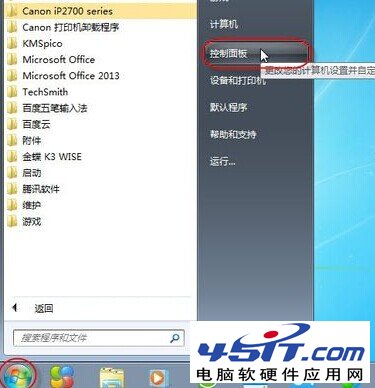
第二步:彈出“控制面板”窗口,查看方式切換到:類別。點擊“用戶賬戶和家庭安全”鏈接
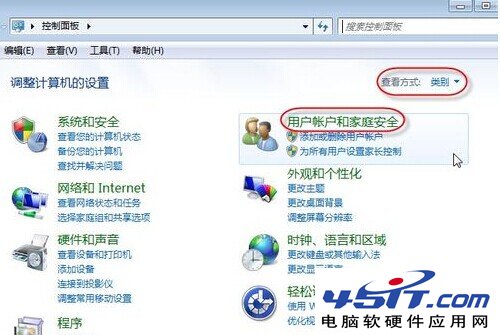
第三步:彈出“用戶賬戶和家庭安全”窗口,點擊“憑證管理器”鏈接
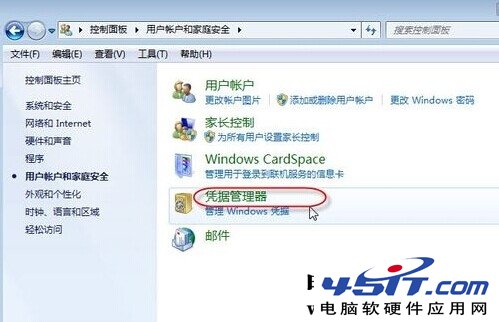
第四步:彈出“憑證管理器”窗口,點擊“添加WINDOWS憑證”鏈接
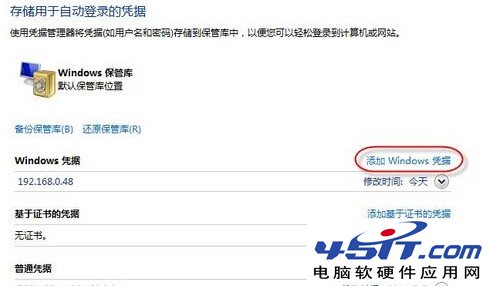
第五步:輸入共享打印機的電腦(A)的網絡路徑,電腦登錄用戶名和密碼,並點擊“確定”按鈕。
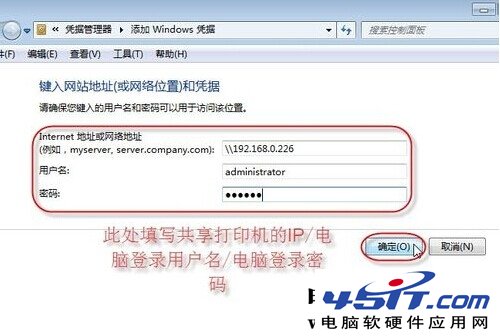
最後:添加完憑證後,讓我們回到“設備和打印機”管理界面去看一下剛才添加好憑證的打印機狀態。點擊“開始”-“設備和打印機”按鈕,查看打印機狀態,已為就緒狀態,已可正常打印文檔。
